Desbloquear el cargador de arranque de su teléfono Android es el primer paso para rootear y actualizar ROM personalizadas. Y, contrariamente a la creencia popular, en realidad es totalmente compatible con muchos teléfonos. A continuación, le indicamos cómo desbloquear oficialmente su gestor de arranque.
No todos los teléfonos te permitirán hacer esto
Hay dos tipos de teléfonos en este mundo: los que te permiten desbloquear tu cargador de arranque y los que no.
La posibilidad de desbloquear el gestor de arranque depende del fabricante de su teléfono, del modelo que posea e incluso de su proveedor. Todos los teléfonos Nexus son desbloqueables por naturaleza, y muchos teléfonos de Motorola y HTC le permiten desbloquear su cargador de arranque a través de un proceso similar al Nexus.
Sin embargo, otros teléfonos y algunos operadores no le permiten desbloquear oficialmente su cargador de arranque, lo que significa que debe esperar a que los desarrolladores exploten una vulnerabilidad de seguridad si desea rootear y flashear ROM. Si posee uno de estos teléfonos, desafortunadamente esta guía no lo ayudará.
La mejor manera de averiguar a qué categoría pertenece su teléfono es navegar por su sección en Desarrolladores XDA. Si tiene un teléfono HTC o Motorola, también puede buscar su desbloqueo en el sitio web de HTC o Motorola. Si no admite el desbloqueo, tendrá que utilizar un método de desbloqueo o enraizamiento no oficial, que normalmente se encuentra en los foros de desarrolladores de XDA.
Si su teléfono admite el desbloqueo a través de canales más oficiales, siga leyendo.
Paso cero: haz una copia de seguridad de todo lo que quieras conservar
Antes de comenzar, es importante mencionar: este proceso borrará todos sus datos. Entonces, si tiene fotos u otros archivos en su teléfono que desea conservar, transfiéralos a su computadora ahora. Además, si desea mantener la configuración de la aplicación, use su función de guardar para crear un archivo de configuración de guardado y transferirlo también a su computadora.
Aquí hay un consejo adicional: como sé que eventualmente rootearé mi teléfono, siempre desbloqueo mi cargador de arranque tan pronto como compro un nuevo dispositivo. De esa manera no pierdo el tiempo configurándolo solo para borrar el teléfono en unos días y comenzar de nuevo. Si eres un modificador obsesivo de Android que sabe que pronto estarás rooteando, considera desbloquearlo antes de tomar la molestia de configurar tu teléfono.
Cuando haya realizado una copia de seguridad de todo lo que desea conservar, continúe con los pasos a continuación.
Paso uno: instale el SDK de Android y los controladores para su teléfono
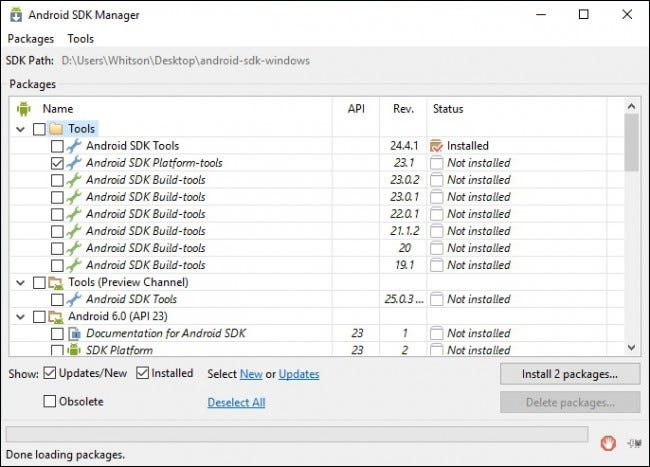
Necesitará dos cosas para este proceso: Android Debugging Bridge, que es una herramienta de línea de comandos para su computadora que le permite interactuar con su teléfono, y los controladores USB de su teléfono. Incluso si ya los tiene instalados, debería obtener las últimas versiones ahora.
Ya hemos cubierto cómo instalar ambos, pero aquí está la versión corta:
- Dirígete al Página de descarga del SDK de Android y desplácese hacia abajo hasta «Solo herramientas SDK». Descargue el archivo ZIP para su plataforma y descomprímalo donde desee almacenar los archivos ADB.
- Inicie el administrador de SDK y anule la selección de todo excepto «Herramientas de la plataforma SDK de Android». Si está utilizando un teléfono Nexus, también puede seleccionar «Controlador USB de Google» para descargar los controladores de Google.
- Una vez que se completa la instalación, puede cerrar el administrador de SDK.
- Instale los controladores USB para su teléfono. Puede encontrarlos en el sitio web del fabricante de su teléfono (p. Ej. Motorola Dónde HTC). Si tiene un Nexus, puede instalar los controladores de Google que descargó en el paso 2 siguiendo estas instrucciones.
- Reinicie su computadora si se le solicita.
Encienda su teléfono y conéctelo a su computadora con un cable USB. Abra la carpeta de herramientas de la plataforma en su carpeta SDK de Android y Shift + clic derecho en un área vacía. Elija «Abrir un símbolo del sistema aquí» y ejecute el siguiente comando:
adb devices
Si muestra un número de serie, su dispositivo es reconocido y puede continuar con el proceso. De lo contrario, asegúrese de haber realizado los pasos anteriores correctamente.
Paso dos: habilite la depuración USB
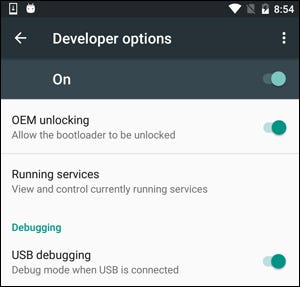 A continuación, deberá activar algunas opciones en su teléfono. Abra el cajón de aplicaciones de su teléfono, toque el icono de Configuración y seleccione «Acerca del teléfono». Desplácese hasta la parte inferior y toque el elemento «Número de compilación» siete veces. Debería recibir un mensaje indicándole que ahora es un desarrollador.
A continuación, deberá activar algunas opciones en su teléfono. Abra el cajón de aplicaciones de su teléfono, toque el icono de Configuración y seleccione «Acerca del teléfono». Desplácese hasta la parte inferior y toque el elemento «Número de compilación» siete veces. Debería recibir un mensaje indicándole que ahora es un desarrollador.
Regrese a la página de configuración principal y debería ver una nueva opción en la parte inferior llamada «Opciones de desarrollador». Ábrelo y activa «Desbloqueo OEM», si existe la opción (si no, no hay problema, solo es necesario en algunos teléfonos).
A continuación, active «Depuración de USB». Ingrese su contraseña o PIN cuando se le solicite, si corresponde.
Una vez hecho esto, conecte su teléfono a su computadora. Debería ver una ventana emergente titulada «¿Permitir depuración USB?» En tu teléfono. Marque la casilla «Permitir siempre desde esta computadora» y presione Aceptar.
Paso tres: obtenga una clave de desbloqueo (para teléfonos que no sean Nexus)
Si está utilizando un dispositivo Nexus, puede omitir el siguiente paso. Es probable que los dispositivos que no sean Nexus deban pasar por un paso adicional antes de continuar.
Dirígete a la página de desbloqueo del cargador de arranque de tu fabricante (por ejemplo, esta página para teléfonos Motorola o esta página para teléfonos HTC), elija su dispositivo (si se le solicita) e inicie sesión o cree una cuenta.
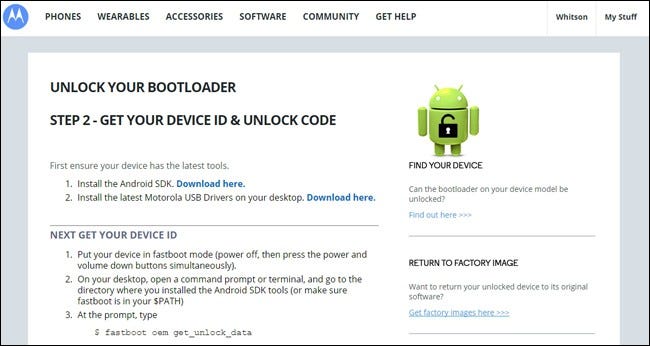
El resto de este paso es un poco diferente según su teléfono, pero el sitio del fabricante debe guiarlo a través del proceso. Se verá así: Primero, apague su teléfono y arranque en modo de inicio rápido. Es un poco diferente en cada teléfono, pero en la mayoría de los dispositivos modernos puedes acceder a él manteniendo presionados los botones de «Encendido» y «Bajar volumen» durante 10 segundos. Libérelos y debería estar en modo de inicio rápido. (Los usuarios de HTC deberán seleccionar «Fastboot» con la tecla para bajar el volumen y presionar el botón de encendido para seleccionarlo primero). Por lo general, puede encontrar más información sobre su teléfono específico con una búsqueda rápida en Google, así que no dude en hacerlo ahora. Antes de continuar.
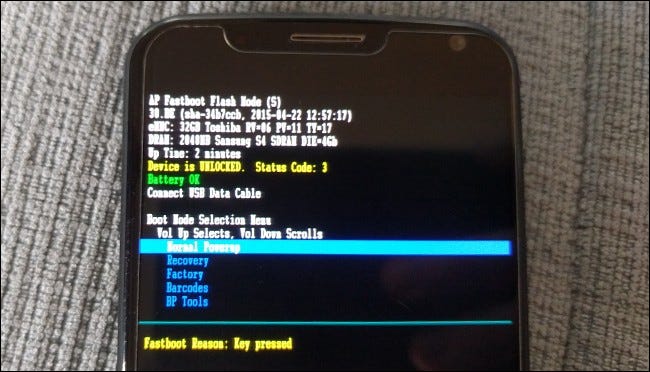
Conecte su teléfono a su PC con un cable USB. Su teléfono debe indicar que el dispositivo está conectado. En su computadora, abra la carpeta de herramientas de la plataforma en su carpeta SDK de Android y Shift + clic derecho en un área vacía. Elija «Abrir un símbolo del sistema aquí» y use esta ventana del símbolo del sistema para recuperar su clave de desbloqueo como lo describe su fabricante. (Por ejemplo, los teléfonos Motorola ejecutarán fastboot oem get_unlock_data comando, mientras que los teléfonos HTC ejecutarán el fastboot oem get_identifier_token pedido.)
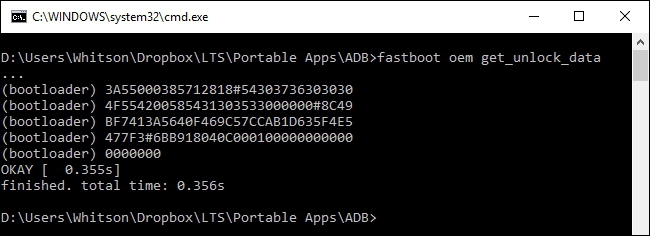
El símbolo del sistema escupe un token como una cadena muy larga. Selecciónelo, cópielo y péguelo en el cuadro correspondiente en el sitio web de su fabricante; ¡asegúrese de que no haya espacio! – y envíe el formulario. Si su dispositivo es desbloqueable, recibirá un correo electrónico con una clave o archivo que utilizará en el siguiente paso.
Si su dispositivo no se puede desbloquear, recibirá un mensaje indicándolo. Si desea rootear su dispositivo o flashear una ROM, tendrá que usar un método más no oficial, que generalmente puede encontrar en un sitio como Desarrolladores XDA.
Paso cuatro: desbloquee su teléfono
Ahora está listo para desbloquear. Si su teléfono todavía está en modo de inicio rápido, ejecute el siguiente comando. De lo contrario, apague el teléfono y mantenga presionados los botones de «Encendido» y «Bajar volumen» durante 10 segundos. Libérelos y debería estar en modo de inicio rápido. (Los usuarios de HTC deberán seleccionar «Fastboot» con la tecla para bajar el volumen y presionar el botón de encendido para seleccionarlo primero). Conecte su teléfono a su PC con un cable USB.
En su computadora, abra la carpeta de herramientas de la plataforma en su carpeta SDK de Android y Shift + clic derecho en un área vacía. Elija «Abrir un símbolo del sistema aquí».
Para desbloquear su dispositivo, deberá ejecutar un comando simple. Para la mayoría de los dispositivos Nexus, este comando es:
fastboot oem unlock
Si tiene un Nexus más nuevo, como Nexus 5X o 6P, el orden será ligeramente diferente:
fastboot flashing unlock
Si tiene un dispositivo que no sea Nexus, su fabricante le dirá qué comando ejecutar. Los dispositivos Motorola, por ejemplo, deberían funcionar fastboot oem unlock UNIQUE_KEY, utilizando la clave única del correo electrónico que recibió. Los dispositivos HTC funcionarán fastboot oem unlocktoken Unlock_code.bin utilizando el archivo Unlock_code.bin que recibió de HTC.
Después de ejecutar el comando, su teléfono puede preguntarle si está seguro de que desea desbloquearlo. Use las teclas de volumen para confirmar.

Cuando haya terminado, use el menú en pantalla para reiniciar su teléfono (o ejecute el fastboot reboot comando desde su PC). Si todo funcionó bien, debería ver un nuevo mensaje en el inicio diciendo que su cargador de arranque está desbloqueado y, después de unos segundos, debería arrancar en Android. Es importante iniciar Android antes de hacer cualquier otra cosa, como actualizar una recuperación personalizada.
¡Felicitaciones por desbloquear su teléfono! Todavía no notará mucha diferencia, pero con un cargador de arranque desbloqueado, podrá actualizar una recuperación personalizada, abriendo la puerta al acceso de root y ROM personalizadas.
Credito de imagen: Norebbo
